Cách sao chép và dán các chỉnh sửa ảnh trên iPhone (iOS 16)
Tiết kiệm thời gian bằng cách sao chép và dán các chỉnh sửa ảnh của bạn (chẳng hạn như điều chỉnh độ sáng) từ ảnh này sang ảnh khác.

Bạn yêu thích chụp ảnh? Cho dù bạn là một người hâm mộ nhiếp ảnh thông thường hay một người sáng tạo nội dung chuyên nghiệp, bạn có thể muốn có sự nhất quán trong quá trình chỉnh sửa ảnh của mình. Trước bản cập nhật iOS 16, bạn phải thực hiện các thay đổi tương tự cho từng hình ảnh của mình.
Tuy nhiên với bản iOS 16 hiện tại bạn có thể thực hiện các thay đổi đối với một hình ảnh, sau đó sao chép các chỉnh sửa đó sang một hình ảnh khác. Hãy cùng tìm hiểu cách sao chép các chỉnh sửa hình ảnh của bạn trong ứng dụng Ảnh trên iPhone.
Lợi ích khi thực hiện mẹo này
Mục Lục Bài Viết
- Tiết kiệm thời gian bằng cách tự động sao chép và dán các chỉnh sửa ảnh của bạn từ ảnh này sang ảnh khác.
- Dễ dàng tạo lại các hiệu ứng và ánh sáng giống nhau trên nhiều ảnh.
Cách sao chép và dán các chỉnh sửa ảnh trên iPhone
Khi chỉnh sửa ảnh, bạn có thể sao chép bất kỳ chỉnh sửa nào được thực hiện trong cài đặt Điều chỉnh và Filter. Nói cách khác, Tự động, Phơi sáng, Độ sáng và các bộ lọc khác mà bạn thấy được liệt kê trong các khu vực này. Tuy nhiên bạn không thể sao chép dấu chìm hoặc điều chỉnh góc được thực hiện cho ảnh. Thật không may, điều đó có nghĩa là bạn không thể xoay một loạt ảnh cùng một lúc với tính năng này.
Trước khi bạn thử mẹo này, hãy đảm bảo cập nhật iPhone của bạn lên iOS 16. Bây giờ, đây là cách sao chép các chỉnh sửa ảnh trong ứng dụng Ảnh trên iPhone của bạn.
1. Mở ứng dụng Ảnh và chọn ảnh bạn muốn chỉnh sửa.
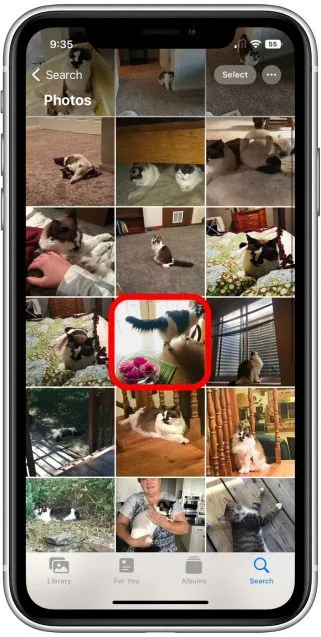
2. Nhấn vào Chỉnh sửa.
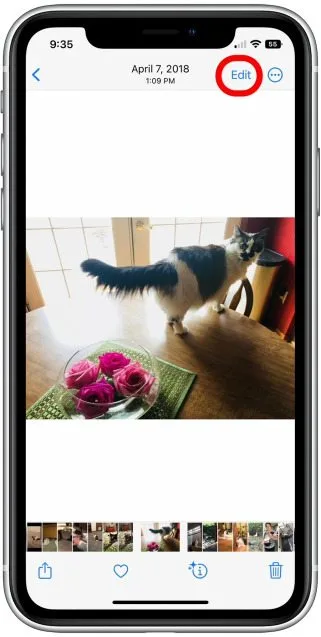
3. Áp dụng các chỉnh sửa của bạn, sau đó nhấn vào biểu tượng khác ở góc trên cùng bên phải.
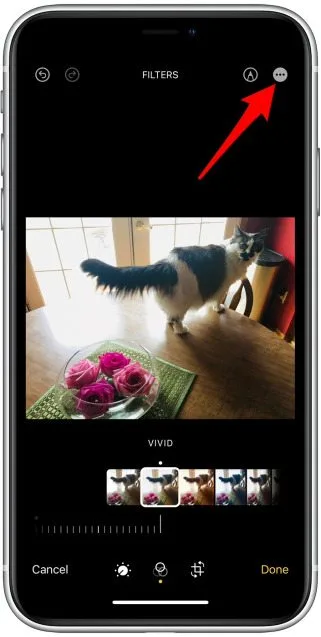
4. Nhấn Sao chép chỉnh sửa.
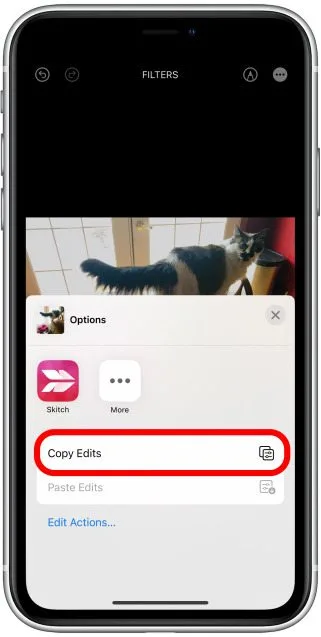
5. Nhấn Xong để lưu các chỉnh sửa của bạn trong ảnh hiện tại.
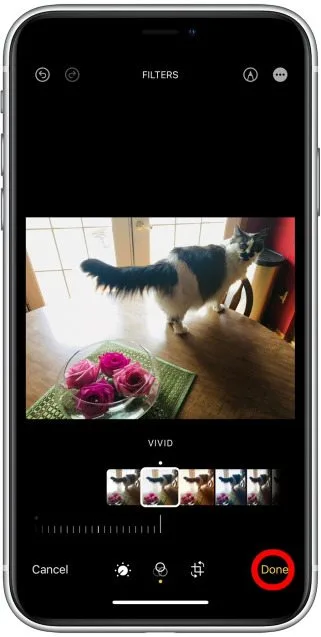
6. Mở một ảnh khác mà bạn muốn áp dụng các chỉnh sửa. Nhấn vào Chỉnh sửa.
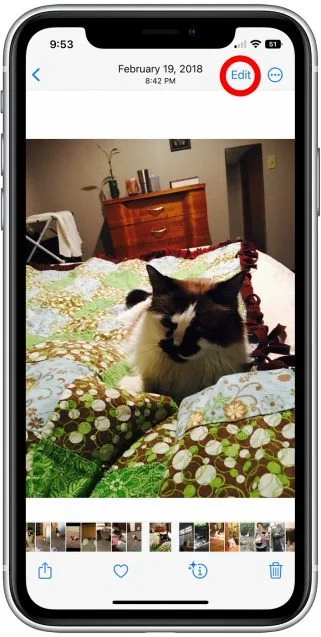
7. Nhấn vào biểu tượng khác ở góc trên cùng bên phải.
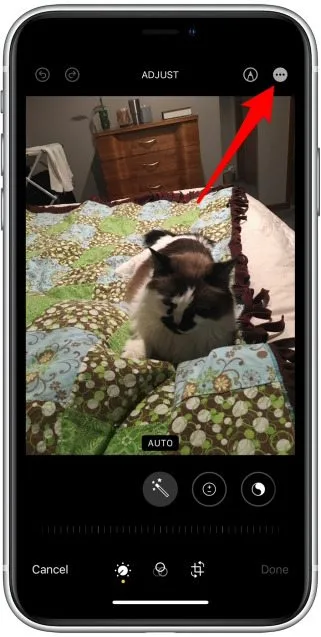
8. Nhấn Dán Chỉnh sửa.
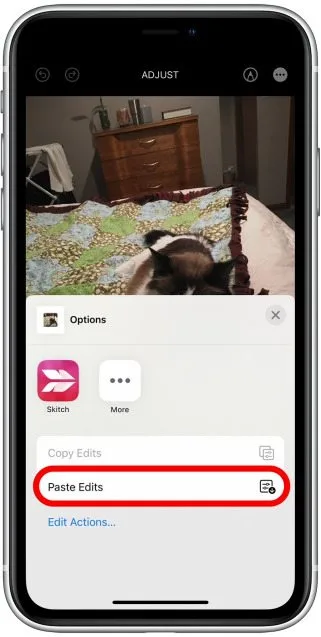
9. Nhấn Xong để lưu các thay đổi của bạn.
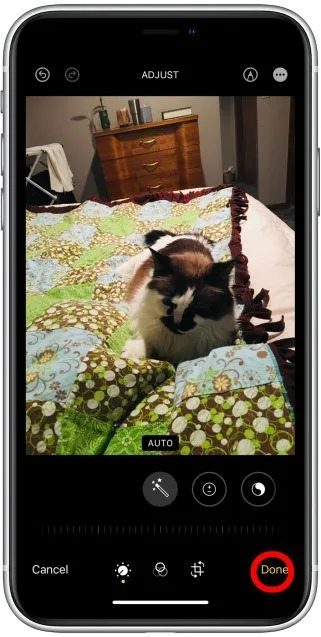
Cách sao chép và dán các chỉnh sửa vào nhiều ảnh
Nếu bạn muốn dán cùng một chỉnh sửa vào một loạt ảnh, đây là cách thực hiện:
1. Hoàn thành các bước 1-5 ở trên.
2. Trong Thư viện ảnh của bạn, chạm vào Chọn.
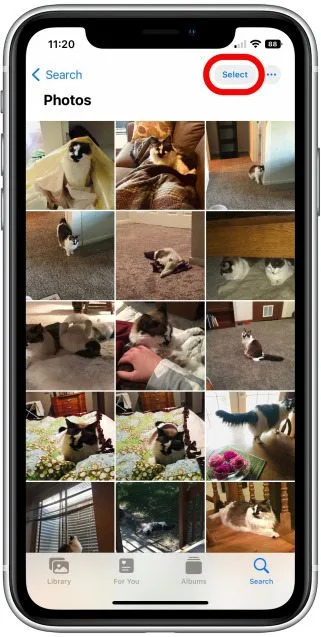
3. Nhấn để chọn ít nhất một ảnh mà bạn muốn áp dụng các chỉnh sửa tương tự. (Ảnh được chọn sẽ hiển thị dấu kiểm ở góc dưới bên trái).
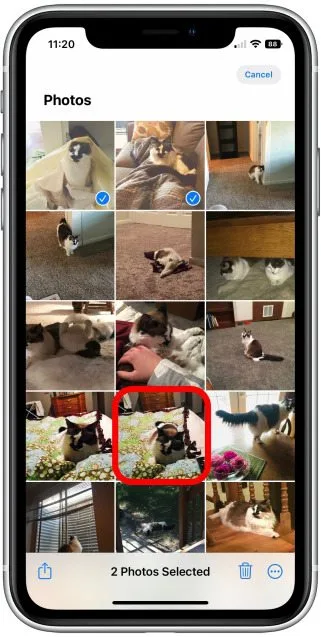
4. Nhấn vào biểu tượng khác ở góc dưới cùng bên phải.
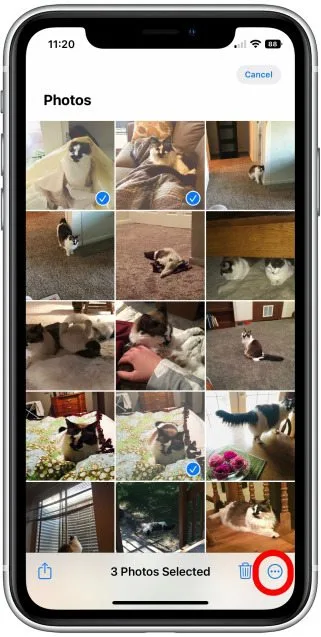
5. Nhấn Dán Chỉnh sửa.
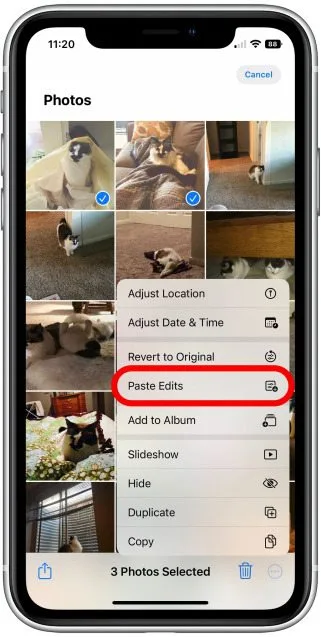
Nếu không thích các chỉnh sửa đã thực hiện, bạn có thể chọn lại các ảnh đó, chạm vào biểu tượng thêm và chọn Hoàn nguyên về Ảnh gốc.
Chỉnh sửa ảnh dễ dàng hơn bao giờ hết với chức năng ứng dụng Ảnh mới này. Có một quy trình chỉnh sửa liền mạch với bản cập nhật iOS 16 mới! Nếu cần sao lưu ảnh của mình, bạn cũng có thể tìm hiểu cách chuyển ảnh từ iPhone sang máy tính.
>>> Xem thêm:
- Cách bắt buộc khởi động lại tất cả các mẫu iPhone 16
- iPhone 16: Cách sử dụng nút điều khiển camera như một kính lúp
- iPhone 16: Cách vô hiệu hóa nút Điều khiển camera
- iPhone 16: Cách điều chỉnh lực nhấn nút Điều khiển camera (Camera Control)
- Mời bạn tải về hình nền iPhone 16 và iPhone 16 Pro chất lượng cao
Nguồn: iphonelife.com
Bài viết trên đã cung cấp những thông tin về:” Cách sao chép và dán các chỉnh sửa ảnh trên iPhone (iOS 16)”, hãy theo dõi 126.vn để tìm hiểu về chợ tốt điện thoại vĩnh long cùng những thông tin hữu ích khác!